Le e-mail indesiderate e lo spam possono accumularsi rapidamente, riempiendo la tua casella di posta. Consentire a questi messaggi di accumularsi troppo rapidamente influirà sulla capacità totale di archiviazione di Gmail assegnata. È anche possibile che questi particolari messaggi possano rappresentare una minaccia per la tua privacy se lasciati in pila. La cosa buona è che, indipendentemente da ciò che fai, dopo che questi messaggi sono stati eliminati, Gmail provvede a rimuoverli automaticamente in modo permanente dopo 30 giorni.
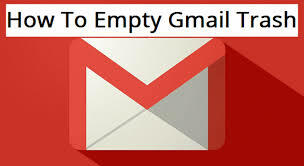
"È perfetto! Allora di cosa stiamo parlando qui?"
Bene, come affermato, consentire a questi messaggi di accumularsi può causare problemi alla privacy personale e rivelarsi dannoso per il limite di archiviazione. Potrebbe essere più utile per te riuscire a sbarazzarti del problema prima che si verifichi. Non sai mai chi potrebbe curiosare nelle tue e-mail quando non stai prestando attenzione.
"Ma cosa succede se ci sono cose nella mia cartella dei rifiuti che potrei davvero volere indietro?"
Quindi potresti volerlo fare prima che avvenga l'eliminazione automatica di 30 giorni, per gentile concessione di Gmail. Non c'è davvero modo di impedire che le tue e-mail vengano rimosse automaticamente dall'esistenza se non tirandole fuori dalla spazzatura tu stesso.
La sicurezza e l'archiviazione sono probabilmente le tue maggiori preoccupazioni riguardo a un overflow Spazzatura cartella. Se sei il tipo che preferirebbe rimuovere il cestino non appena viene eliminato, continua a leggere.
Svuota rapidamente il cestino di Gmail e le cartelle spam
Per sbarazzarti del disordine inutile e indesiderato causato da una sovrabbondanza di messaggi inutili, puoi effettivamente andare nel cestino e nelle cartelle spam per rimuoverli tu stesso. Per farlo dal tuo browser web:
-
Accedi al tuo Account di posta elettronica Gmail utilizzando le credenziali ad esso associate.

-
Nella barra laterale sinistra in cui si trova la Posta in arrivo, cercare e fare clic su Di più.
-
Questo aprirà un elenco di cartelle aggiuntive che potrebbero contenere messaggi.

-
Questo aprirà un elenco di cartelle aggiuntive che potrebbero contenere messaggi.
-
Scorri verso il basso finché non trovi Spazzatura e cliccaci sopra.

Da qui, puoi svuotare il cestino in alcuni modi:
-
Per un singolo messaggio, fai clic con il pulsante sinistro del mouse sulla casella a sinistra del messaggio. Si riempirà con un segno di spunta se fatto correttamente.
-
Quindi, fare clic su Elimina per sempre collegamento che appare.

-
Quindi, fare clic su Elimina per sempre collegamento che appare.
-
Per un massimo di 50 messaggi contemporaneamente, fai clic con il pulsante sinistro del mouse sulla casella vuota in alto a sinistra nella finestra Cestino. Analogamente ai singoli messaggi, saprai che è selezionato correttamente se compilato da un segno di spunta. Lo vedrai anche visualizzato come Tutte le 50 conversazioni in questa pagina sono selezionate.
-
Quindi, fare clic su Elimina per sempre collegamento che appare.

-
Quindi, fare clic su Elimina per sempre collegamento che appare.
-
Per eliminare completamente il contenuto della cartella Cestino in un colpo solo, fai clic sul collegamento Svuota subito il Cestino.

- Riceverai un pop-up che chiede conferma per eliminare definitivamente tutti i messaggi.
-
Fare clic su OK per confermare.

La tua cartella Cestino ora è completamente vuota!
La stessa identica cosa può essere fatta nella cartella Spam per eliminare tutti i messaggi al suo interno.
Svuota il cestino e lo spam di Gmail utilizzando un dispositivo mobile
Forse fai affidamento sul tuo dispositivo mobile per gestire le tue e-mail. Puoi rimuovere rapidamente e facilmente tutta la posta indesiderata e lo spam dalle tue cartelle utilizzando l'app Gmail. Non importa se utilizzi un iPhone, un iPad o un dispositivo Android, tutto ciò che devi fare è:
-
Avvia l'app Gmail dal tuo dispositivo mobile.

-
Tocca l'icona Menu (tre linee impilate verticalmente) per visualizzare l'elenco delle etichette delle cartelle.

-
Successivamente, tocca la cartella Cestino o Spam per accedervi.

-
Per l'eliminazione dei singoli messaggi, dovrai toccare il cerchio situato a sinistra di ogni messaggio. Si riempirà con un segno di spunta una volta selezionato.
-
Una volta che ogni messaggio è stato contrassegnato per l'eliminazione, toccare il Spazzatura icona verso l'alto a destra dello schermo.

-
Una volta che ogni messaggio è stato contrassegnato per l'eliminazione, toccare il Spazzatura icona verso l'alto a destra dello schermo.
-
Per eliminare completamente tutto il cestino o lo spam in modo permanente, tocca il Svuota cestino ora O Svuota lo spam ora collegamento situato nella parte superiore dello schermo.

-
Completa la tua decisione toccando Vuoto quando la finestra pop-up di conferma appare sullo schermo.

Alcuni di voi potrebbero non utilizzare effettivamente l'app Gmail per accedere alle proprie e-mail. Quelli di voi che accedono a Gmail utilizzando IMAP (l'icona della posta standard sul telefono):
-
Avvia l'app Mail dal tuo dispositivo mobile.

-
Accedi al tuo account Gmail. Alcuni messaggi sono separati dall'indirizzo e-mail. Altri possono includere tutta la posta in un'unica casella di posta. Assicurati di scegliere solo la posta che desideri effettivamente eliminare prima di procedere.

-
Individua l'elenco delle etichette delle cartelle Gmail.

-
Tocca Spazzatura O Robaccia per aprire la cartella corrispondente. Questo tirerà su tutti i messaggi attualmente nella cartella specificata.

-
Da qui, sarà la stessa procedura come se stessi utilizzando l'app Gmail.





